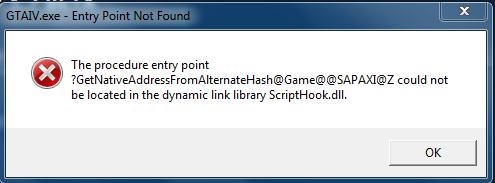In hierdie les gaan ons oor hoe om 'n foto in 'n raam in Photoshop in te voeg.
Rame, wat in groot getalle op die internet gevind kan word, is van twee soorte: met 'n deursigtige agtergrond (png) en met wit of andersins (gewoonlik jpgmaar nie nodig nie). As dit makliker is om met eersgenoemde te werk, sal laasgenoemde 'n bietjie moet tik.
Oorweeg die tweede opsie.
Open die raamafbeelding in Photoshop en skep 'n kopie van die laag.

Kies dan die instrument Towerstaf en klik op die wit agtergrond binne die raam. Druk die sleutel Delete.


Skakel die sigbaarheid van die laag af "Agtergrond" en sien die volgende:

Verwyder seleksie (CTRL + D).
As die agtergrond van die raam nie monofonies is nie, kan u 'n eenvoudige keuse van die agtergrond gebruik en die daaropvolgende verwydering.
Die agtergrond van die raam is uitgevee; u kan die foto begin plaas.
Sleep die geselekteerde prentjie na die venster van ons dokument met 'n raam en skaal dit om by die vrye ruimte te pas. In hierdie geval word die transformasiehulpmiddel outomaties aangeskakel. Moenie vergeet om die sleutel in te hou nie SHIFT om verhoudings te handhaaf.

Nadat u die beeldgrootte aangepas het, klik Enter.
Vervolgens moet u die volgorde van die lae verander sodat die raam bo-op die foto is.


Die instrument is in lyn met die raamwerk "Moving".

Dit voltooi die proses om die foto in die raam te plaas, en dan kan u die foto 'n styl gee met behulp van filters. Byvoorbeeld "Filter - Filtergalerij - Texturizer".


Die inligting wat in hierdie les aangebied word, stel u in staat om foto's en ander prente vinnig en akkuraat in enige rame in te voeg.